Excel 宏编辑
你已在上一章学习了如何在 VBA 编辑器中编写宏代码。你可以编辑宏代码、重命名宏和删除宏。
如果你精通 Excel VBA,为宏编写代码或修改代码是一项微不足道的任务。你可以根据需要编辑宏代码。如果你只想对宏代码进行一些简单的更改,你甚至可以将宏代码从一个地方复制到另一个地方。
复制宏代码
你已在启用宏的工作簿 MyFirstMacro.xlsm 中创建了两个宏 - MyFirstMacro 和 Button1_Click。你通过记录步骤创建了第一个宏,通过编写代码创建了第二个宏。你可以将代码从第一个宏复制到第二个宏中。
-
打开工作簿 MyFirstMacro.xlsm。
-
单击功能区上的开发人员选项卡。
-
单击 Visual Basic。 Visual Basic 编辑器打开。
-
打开 Module1(MyFirstMacro 宏代码)和 Module2(Button1_Click() 宏代码)的代码。
-
单击功能区上的窗口选项卡。
-
从下拉列表中选择水平平铺。
你可以在平铺窗口中查看这两个宏的代码。
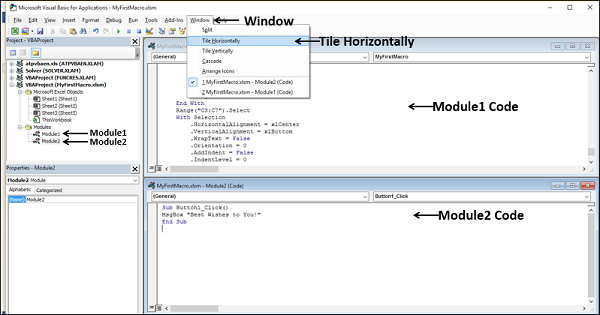
-
复制 Module2 代码中的 MsgBox 行。
-
将其粘贴到该行上方。
-
修改字符串为:
MsgBox “你好,世界!”
-
从 Module1 复制以下代码。
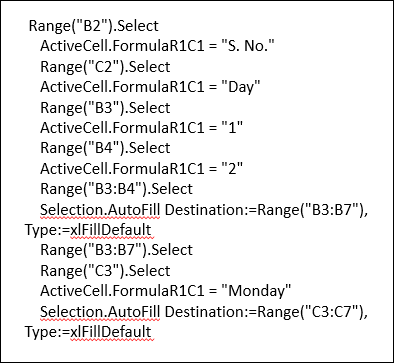
将其粘贴到两行 MsgBox 代码之间的 Module2 代码中。
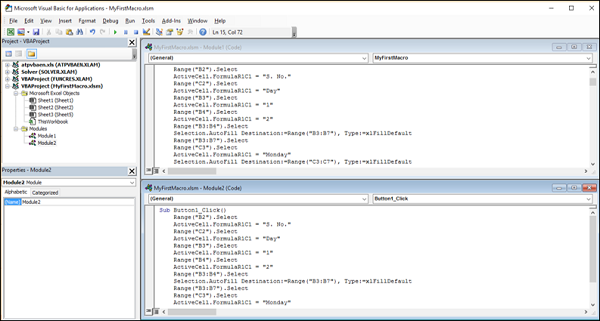
-
单击保存图标以保存代码。
-
单击 Excel 工作表中的按钮。出现一个带有消息的消息框 - Hello World!单击确定。
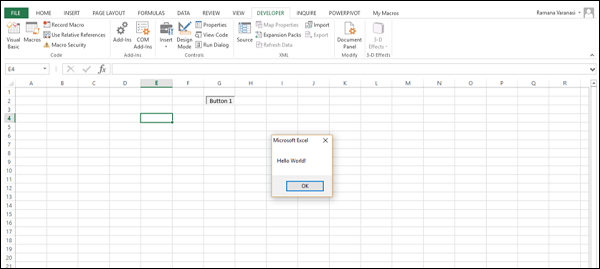
表格数据出现(根据你复制的代码)和消息框出现消息 - Best Wishes to You!
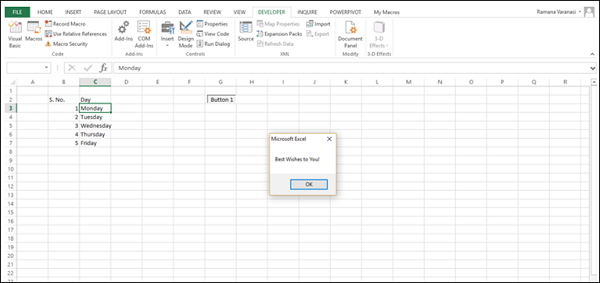
你只需几个步骤即可修改代码。这是初学者最简单的任务。
重命名宏
假设你想从除具有命令按钮的工作表之外的任何工作表运行已编辑的宏。你可以通过重命名宏来执行此操作,而无需单击按钮。
- 单击功能区上的视图选项卡。
- 单击宏。
- 从下拉列表中选择查看宏。
出现宏对话框。
- 单击宏名称 - Button1_Click。
- 单击编辑按钮。
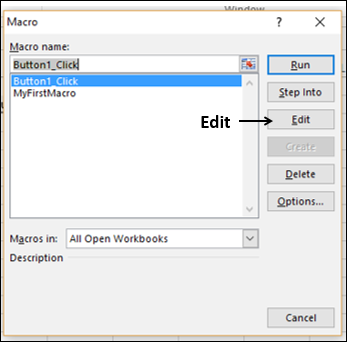
宏代码出现在 VBA 编辑器中。
将显示在 Sub 行中的名称从 Button1_Click 更改为 RenamedMacro。将 Sub 和括号保留原样。

打开宏对话框。重命名时会出现宏名称。
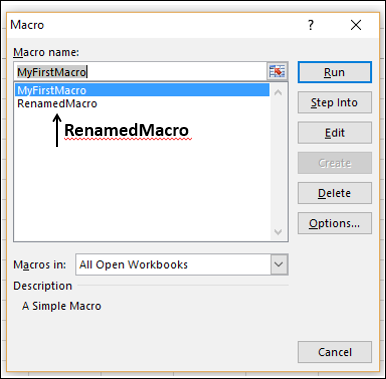
- 单击重命名宏。
- 单击运行按钮。宏运行。现在不需要单击按钮。
删除宏
你可以删除已录制或编码的宏。
- 打开宏对话框。
- 单击宏名称。
- 单击删除按钮。
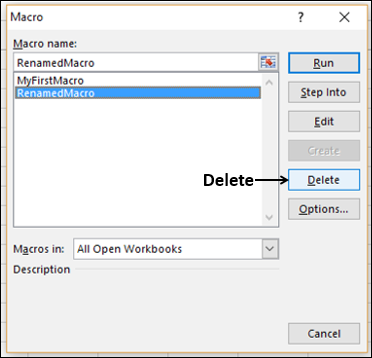
The Delete 出现确认信息。
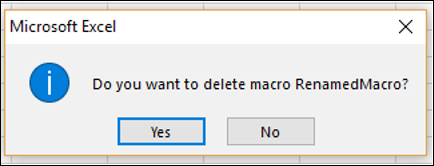
Click Yes 如果你确定要删除宏。否则,单击否。
